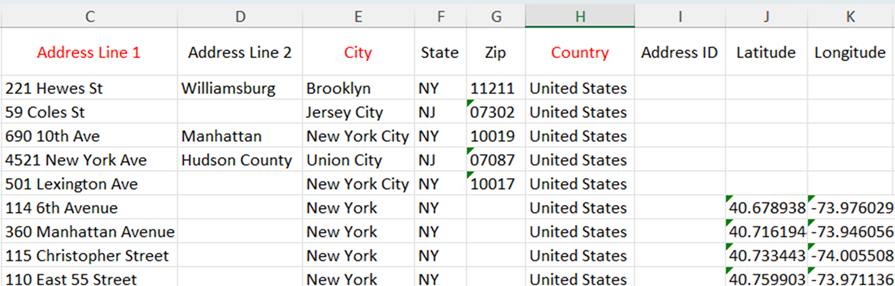Aby uzyskać najbardziej dokładną i wydajną optymalizację trasy, należy najpierw przesłać dane przystanków. Dane te zawierają wszystkie lokalizacje, które muszą odwiedzić Twoi kierowcy lub pracownicy terenowi — takie jak adresy dostawy, punkty serwisowe lub lokalizacje klientów.
Nasz system akceptuje dane przystanków w popularnych formatach (takich jak CSV lub Excel), co ułatwia importowanie informacji bezpośrednio z istniejących narzędzi. Każdy przystanek powinien zawierać kluczowe szczegóły, takie jak adres, imię i nazwisko klienta, okna czasowe i czas trwania usługi, jeśli dotyczy.
Jeśli jeszcze nie jesteś użytkownikiem, kliknij tutaj, aby uzyskać bezpłatny 14-dniowy okres próbny
1. Najpierw musisz utworzyć plan. Zapoznaj się z postem na blogu Jak optymalizować pojedynczy pojazd?, aby zapoznać się z prostym scenariuszem planowania.
2. Aby przesłać wiele przystanków jednocześnie, kliknij przycisk Dodaj po prawej stronie, nad sekcją Przystanki. Następnie kliknij przycisk Dodaj przystanki, używając pliku Excel.
2. Aby przesłać adresy zbiorczo, kliknij przycisk „Pobierz przykładowy plik Excel”.
3. Otwórz przykładowy plik Excel. Wprowadź dane adresowe w odpowiednich polach, jak pokazano na przykładowych przystankach. Nie zapomnij dodać szerokości i długości geograficznej przystanków, jeśli je posiadasz.
4. Kliknij przycisk „Przeglądaj” i prześlij swój plik Excel.
5. Przystanki zostaną przesłane na ekran planu. Jeśli widzisz znak ostrzegawczy na niektórych przystankach, kliknij duży czerwony przycisk ostrzegawczy znajdujący się tuż nad ekranem.
6. Po kliknięciu czerwonego znaku ostrzegawczego zobaczysz przystanki, których tekst adresu nie odpowiada dokładnie adresowi znalezionemu w systemie. Zobaczysz Tekst wprowadzonego adresu i Dopasowany tekst adresu oraz lokalizację Dopasowanego adresu na mapie. Jeśli uważasz, że wynik jest poprawny, kliknij przycisk Zatwierdź. Jeśli chcesz zmienić Dopasowany adres, kliknij przycisk Zmień i wybierz najlepszą alternatywę z listy rozwijanej.
Jeśli uważasz, że należy poprawić Tekst wprowadzonego adresu, kliknij przycisk Zmień. Tekst wprowadzonego adresu zostanie skopiowany do pola Dopasowany tekst adresu. Zmień tekst zgodnie z potrzebami i wybierz najlepiej pasujący adres z listy rozwijanej.